Arbeiten mit Modulation im ES2
Der ES2 verfügt über zahllose Modulationsquellen und -ziele, was ihn zu einem extrem flexiblen Synthesizer macht, der außergewöhnliche Sounds erzeugen kann, die sich akustisch immer weiter entwickeln, wie Audio-Loops klingen oder sich einfach ausdrucksvoll spielen lassen. Referenztabellen mit allen Modulationszielen und -quellen finden Sie am Ende dieses Abschnitts.

- Modulations-Router: Der Modulations-Router, oder kurz Router, verknüpft Modulationsquellen wie die Hüllkurve mit Modulationszielen wie den Oszillatoren und Filtern. Der Router enthält zehn Modulations-Routings, angeordnet in Spalten. Siehe Kennenlernen des ES2-Modulations-Routers.
- Modulationsquellen: Zu den Modulationsquellen gehören die LFOs und Hüllkurven. Siehe Kennenlernen der LFOs im ES2 und Kennenlernen der Hüllkurven im ES2 (ENV 1 bis ENV 3).
- Vector-Hüllkurve: Die Vector-Hüllkurve ist eine extrem raffiniert aufgebaute loopfähige Multipoint-Hüllkurve, die zur Steuerung des Planar Pads und Dreiecks (Oszillatoren-Mischstufe) benutzt werden kann. Die Vector-Hüllkurve kann anstelle des Modulations-Routers in der Bedienungsoberfläche eingeblendet werden, indem Sie auf die Taste "Vector Envelope" auf der rechten Seite des Routers klicken. Siehe Kennenlernen der Vector-Hüllkurve des ES2.
- Planar Pad: Das Planar Pad arbeitet als zweidimensionaler Controller, mit dem sich zwei frei zuweisbare Parameter gemeinsam steuern lassen. Es kann über die Vector-Hüllkurve gesteuert werden. Siehe Verwenden des Planar Pads im ES2.
Kennenlernen des ES2-Modulations-Routers
Der Modulations-Router (oder einfach Router) erstreckt sich quer über das Zentrum der ES2-Bedienungsoberfläche. Klicken Sie auf die Taste "Router", um den Router anstelle der Vector-Hüllkurve einzublenden (diese beiden Komponenten teilen sich denselben Bereich auf der Bedienungsoberfläche). Wenn Sie mit dem Modulations-Routing bei Synthesizern keine Erfahrung haben, lesen Sie Modulation in den Synthesizergrundlagen.
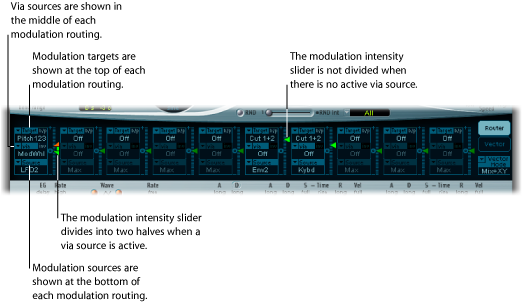
Auch eine große Auswahl an verschiedenen Modulationsquellen (Sources) lässt sich mit verschiedenen Modulationszielen (Targets) verknüpfen, wie bei einer manuellen Telefonzentrale mit dem Fräulein vom Amt oder bei einer Studio-Patchbay.
Die Modulationsintensität (wie stark das Ziel von der Quelle beeinflusst wird) wird mit dem vertikalen Schieberegler rechts neben dem jeweiligen Modulations-Routing eingestellt.
Allerdings kann die Intensität der Modulation auch selbst moduliert werden: Der Parameter via definiert eine weitere Modulationsquelle, die zur Steuerung der Modulationsintensität dient. Wenn "via" aktiviert ist, können Sie eine obere und untere Grenze für die Modulationsintensität festlegen.
Zehn dieser Modulationswege aus "Source", "via" und "Target" können gleichzeitig stattfinden und dies zusätzlich zu denen, die außerhalb des Routers fest verdrahtet sind. Welchen der zehn Modulationswege Sie verwenden, ist unerheblich.
Sie können dasselbe Ziel auch in mehreren parallelen Modulations-Routings auswählen. Zudem können Sie dieselben Quellen und "via"-Controller in mehreren Modulations-Routings verwenden.
Erzeugen und Umgehen der ES2-Modulations-Routings
Die folgenden Informationen treffen auf alle zehn Modulations-Routings zu.
Klicken Sie auf das Target-Feld. Daraufhin wird ein Einblendmenü mit allen verfügbaren Zielen geöffnet.
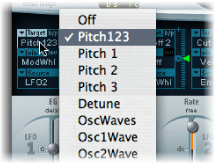
Klicken Sie auf das Source-Feld. Daraufhin wird ein Einblendmenü mit allen verfügbaren Quellen geöffnet.
Wählen Sie den Parameter aus, den Sie modulieren möchten.

Wählen Sie den Parameter aus, der zur Modulation des Ziels benutzt werden soll.
Verschieben Sie das Pfeilsymbol des Schiebereglers "Intensity" rechts neben dem Modulations-Routing vertikal.

Dadurch wird eine feste Modulationsintensität eingerichtet.
Klicken Sie auf die Taste "b/p" ganz oben rechts im Modulations-Routing neben der Beschriftung "Target".

Der Parameter "Bypass" (b/p) ermöglicht das Aktivieren oder Deaktivieren des Modulationswegs, ohne dessen Einstellungen einzubüßen.
Verwenden von via-Quellen zur Steuerung der Modulationsintensität des ES2
In einem einfachen Modulations-Routing aus Ziel und Quelle können Sie eine feste Modulationsintensität einrichten, indem Sie das Pfeilsymbol des Schiebereglers "Intensity" rechts neben dem Routing vertikal verschieben. Dieser Reglerwert definiert immer eine konstante Modulationsintensität.
Allerdings kann die Intensität der Modulation auch selbst moduliert werden: Der Parameter via definiert eine weitere Modulationsquelle, die zur Steuerung der Modulationsintensität dient. Ist aber für "via" ein anderer Wert als "off" gewählt, zerfällt der Intensity-Schieberegler in zwei Hälften. Jede dieser Hälften verfügt nun über ein eigenes Pfeilsymbol.
Die untere Hälfte bestimmt die minimale Modulationsintensität, wenn der via-Drehregler (z. B. das Modulationsrad) ganz heruntergedreht ist.
Die obere Hälfte bestimmt die maximale Modulationsintensität bei voll aufgedrehtem via-Drehregler.
Der Bereich zwischen den beiden Reglerhälften markiert den Modulationsbereich des via-Drehreglers.
Klicken Sie auf das Target-Feld. Daraufhin wird ein Einblendmenü mit allen verfügbaren Zielen geöffnet.
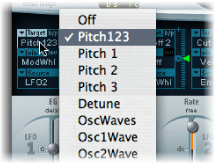
Klicken Sie auf das Source-Feld. Daraufhin wird ein Einblendmenü mit allen verfügbaren Quellen geöffnet.
Klicken Sie auf das via-Feld und halten Sie die Maustaste gedrückt, um das Einblendmenü mit allen verfügbaren Quellen zu öffnen.
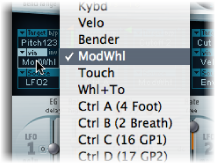
Wählen Sie hier die Quelle aus, die zur Steuerung der Modulationsintensität benutzt werden soll.
Bewegen Sie die obere Pfeilspitze des Intensity-Schiebereglers rechts vom Modulations-Routing in vertikaler Richtung, um die maximale Modulationsintensität einzustellen.

Bewegen Sie die untere Pfeilspitze des Intensity-Schiebereglers in vertikaler Richtung, um die minimale Modulationsintensität einzustellen.

Klicken Sie auf den Bereich zwischen den Reglerhälften, halten Sie die Maustaste gedrückt und bewegen Sie die beiden Reglerhälften vertikal.

Beide Pfeilspitzen bewegen sich gemeinsam.
Wenn der Bereich zu klein ist, um ihn mit der Maus greifen zu können, ziehen Sie mit der Maus einfach im nicht benutzten Bereich der Intensity-Skala, um den gesamten Bereich zu bewegen.
Klicken Sie auf das kleine Symbol mit der Null neben der via-Beschriftung.

Klicken Sie auf den Parameter "via invert (inv)" rechts neben der via-Beschriftung.
Ein ES2-Modulationsbeispiel
Stellen Sie sich einen ES2-Sound mit folgenden Einstellungen vor:
- Target: Pitch123
- via: ModWheel
- Source: LFO1
- Modulationsintensität: Beliebige Position der Schieberegler

Pitch123 ist in diesem Beispiel das Modulationsziel.
Die Modulationsquelle "LFO1" moduliert die Frequenz (Tonhöhe) der drei Oszillatoren (Pitch123).
Sie hören nun ein Vibrato (eine Modulation der Tonhöhe), deren Geschwindigkeit über den Rate-Parameter von LFO1 gesteuert wird.
Die Intensität der Modulation wird über das Modulationsrad (Wheel) gesteuert, das im Parameter "via" ausgewählt wurde. Sie steuern also die Vibrato-Intensität mit dem Modulationsrad. Dieses Verhalten kennen Sie von unzähligen Keyboard-Sounds.
Kennenlernen der LFOs im ES2
Der ES2 integriert zwei LFOs mit mehreren Wellenformen. Beide stehen als Quellen im Router zur Auswahl.
Der LFO 1 ist polyphon, d. h. die Modulationen der einzelnen Stimmen sind nicht phasenstarr. Darüber hinaus arbeitet LFO1 mit Key-Sync: Bei jedem Tastendruck startet LFO1 die Modulation seiner Stimme neu.
Um diese nicht phasenstarre Charakteristik besser zu verstehen, stellen Sie sich vor, dass ein Akkord auf der Klaviatur gespielt wird. Wenn LFO 1 beispielsweise zur Pitch-Modulation genutzt wird, könnte die Tonhöhe einer Stimme nun steigen, während sie bei einer anderen Stimme fällt und bei einer dritten Stimme ihren Maximalwert erreicht. Das heißt, die Modulation ist unabhängig für jede Stimme bzw. Note.
Die Key-Sync-Funktion stellt sicher, dass der LFO-Zyklus immer bei Null beginnt, wodurch die Modulation konsistenter wird. Wenn die LFO-Wellenformdurchgänge nicht in dieser Form synchronisiert werden, klingen einzelne Noten-Modulationen unsauber.
Der LFO 1 kann dank eines eingebauten Hüllkurvengenerators auch automatisch ein- oder ausgeblendet werden.
Der LFO 2 ist monophon, d. h. die Modulation ist für alle Stimmen gleich. Denken Sie an eine Situation, in der ein Akkord auf dem Keyboard gespielt wird. Wenn LFO 2 zur Pitch-Modulation genutzt wird, steigt und fällt die Tonhöhe aller Stimmen in dem gespielten Akkord synchron.

- Schieberegler "LFO 1 EG": Definiert die Zeit zum Ein- oder Ausblenden der LFO-Modulation (siehe Verwenden des LFO 1 Hüllkurvengenerators im ES2).
- Tasten "LFO 1 Wave": Hier wählen Sie die Wellenform für LFO 1 aus, mit der die Modulation erfolgen soll. Ausführliche Informationen zur Verwendung finden Sie unter Verwenden der LFO-Wellenformen des ES2.
- Schieberegler "LFO 2 Rate": Dieser Parameter bestimmt die Frequenz (Geschwindigkeit) der Modulation von LFO 2. Siehe Einstellen der LFO 2 Rate im ES2.
Verwenden der LFO-Wellenformen des ES2
Über die Tasten für "LFO 1 Wave" wählen Sie die unterschiedlichen Wellenformen für LFO1 aus. Die folgende Tabelle beschreibt, wie sich diese auf Ihre Sounds auswirken.
Probieren Sie diese Wellenformen mit einem aktiven Modulations-Routing für Pitch123 (Tonhöhe aller drei Oszillatoren) aus.
Wellenform | Anmerkungen |
|---|---|
Dreieck | Gut geeignet für Vibrato-Effekte |
Sägezahn | Gut geeignet für Helikopter- und Space-Gun-Sounds. Intensive Modulationen der Frequenz durch den negativen Sägezahn führen zu einem Blubbern. Intensive Sägezahn-Modulationen für "Cutoff" und "Resonance" im Lowpass-Filter sorgen für rhythmische Effekte. Die Wellenform kann auch invertiert werden, was zu unterschiedlichen Startpunkten für den Modulationsdurchgang führt. |
Rechteck | Die beiden Rechteckwellen bewirken ein regelmäßiges Wechseln zwischen zwei Werten. Die obere Einstellung wechselt zwischen einem positiven Wert und dem Wert Null. Die untere schwankt zwischen einem positiven und negativen Wert gleichen Betrags oberhalb/unterhalb von Null. Ein interessanter Effekt ergibt sich übrigens, wenn Sie die Modulationsintensität einer Modulation von Pitch123 so bemessen, dass die Tonhöhe immer um den Wert einer musikalischen Quinte hin- und herspringt. Hierfür bietet sich die obere der beiden Rechteckwellen an. |
Sample & Hold | In den unteren beiden Einstellungen gibt der LFO Zufallswerte aus. Diese werden in regelmäßigen Zeitabständen ausgegeben, die durch die LFO-Frequenz bestimmt werden. Die obere Wellenform springt zwischen Zufallswerten um, schaltet also direkt zwischen diesen Werten um. In der untersten Einstellung des Parameters "Wave" ist der Zufall geglättet. Die Übergänge zwischen den verschiedenen Zufallswerten erfolgen daher gleitend. Der Begriff "Sample & Hold" (S & H) leitet sich von einem technischen Verfahren ab, bei dem einem Rauschsignal in regelmäßigen Zeitabständen Proben (Samples) entnommen werden. Die Werte dieser Samples werden nun gehalten, bis das nächste Sample übernommen wird.Tipp: Eine zufällige Modulation von "Pitch123" sorgt für einen Effekt, der häufig als zufälliger Pitch-Pattern-Generator oder Sample & Hold bezeichnet wird. Probieren Sie eine sehr schnelle und intensive Modulation sehr hoher Noten aus. Sie kennen diesen Sound-Effekt aus vielen Science-Fiction-Filmen. |
Verwenden des LFO 1 Hüllkurvengenerators im ES2
LFO 1 verfügt über einen einfachen Hüllkurvengenerator, der die Dauer steuert, in der die LFO-Modulation ein- oder ausgeblendet wird. In ihrer Mittelposition, die durch Klicken auf die mittlere Markierung gewählt werden kann, ist die Modulation statisch, sodass keine Ein- oder Ausblendung der Modulation stattfindet.
Wählen Sie einen positiven Wert für "LFO 1 EG", um die Modulation einzublenden.
Je höher der Wert, desto länger ist die Verzögerungszeit.
Wählen Sie einen negativen Wert für "LFO 1 EG", um die Modulation auszublenden.
Sie erfolgt umso schneller, je weiter Sie den Regler nach unten bewegen.
LFO-Hüllkurven werden oft für ein verzögert einsetzendes Vibrato verwendet. Viele Instrumentalisten und Sänger intonieren jede längere Note so.
Bewegen Sie den Regler "LFO 1 EG" in die obere Hälfte (Delay) und modulieren Sie im Router das Target "Pitch123" durch die Source "LFO1".
Belassen Sie es bei einer sehr dezenten Modulationsintensität.
Wählen Sie für die "LFO 1 Rate" einen Wert von etwa 5 Hz.
Wählen Sie die Dreieckwelle als Wellenform für LFO 1 aus.
Tipp: Chaotische und schnelle Modulationen der Oszillatorfrequenzen (Ziel: Pitch123) durch die Quelle LFO 1 – mit einer verzögerten Sample&Hold-Wellenform, einer hohen Rate und kurzem Fade Out – eignen sich optimal zur Emulation der Attackphase von Blasinstrumenten.
Einstellen der LFO 2 Rate im ES2
Der LFO 2 eignet sich besonders zum Erzeugen von rhythmischen Modulationseffekten, die auch während der Änderungen des Projekttempos im Takt bleiben.
Über den Parameter "LFO 2 Rate" kann LFO 2 frei laufen (in der oberen Hälfte des Schiebereglers "Rate") oder mit dem Projekttempo synchronisiert werden (in der unteren Hälfte des Schiebereglers "Rate").
Die Geschwindigkeit ("Rate") wird in Hertz oder in rhythmischen Werten angezeigt (Letzteres, wenn die Synchronisation zum Projekttempo aktiviert ist). Der Wertebereich erstreckt sich von einer 64stel-Note bis hin zu 32 Takten. Triolische und punktierte Notenwerte sind ebenfalls verfügbar.
Kennenlernen der Hüllkurven im ES2 (ENV 1 bis ENV 3)
Jede Stimme im ES2 verfügt über drei Hüllkurvengeneratoren. Sie werden auf der Bedienungsoberfläche und im Router als "ENV 1", "ENV 2" und "ENV 3" angezeigt. Zusätzlich enthält der ES2 die ausgeklügelte Vector-Hüllkurve (siehe Kennenlernen der Vector-Hüllkurve des ES2).

Hinweis: Die Herkunft des Begriffs "Hüllkurvengenerator" und seine Funktionsweise sind unter Synthesizer-Grundlagen erläutert.
Die Parameter von ENV 2 und ENV 3 sind identisch. ENV 3 bestimmt stets den Pegelverlauf einer jeden Note. Er ist mit dem Modulationsziel "AMP" des Routers fest verdrahtet.
Kennenlernen von ENV 1 im ES2
Auf den ersten Blick scheint ENV 1 einfach ausgestattet zu sein, seine wenigen Parameter eröffnen jedoch ein breites Spektrum klassischer Synthesizerfunktionen.
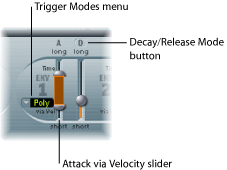
- Trigger-Modi-Menü: Sie können das Trigger-Verhalten von ENV 1 durch Auswahl einer der folgenden Einstellungen vorgeben:
- Poly: Der Hüllkurvengenerator verhält sich so, wie man es von einem modernen polyphonen Synthesizer erwartet: Jede Stimme hat ihre eigene Hüllkurve.
- Mono: Ein einzelner Hüllkurvengenerator moduliert alle Stimmen auf dieselbe Weise. Alle Noten müssen abgesetzt werden, bevor die Hüllkurve neu ausgelöst (getriggert) werden kann. Beim Legato-Spiel oder wenn mindestens eine Taste gedrückt ist, wird der Hüllkurvenverlauf nicht neu gestartet.
- Retrig: Ein einzelner Hüllkurvengenerator moduliert alle Stimmen auf dieselbe Weise. Die Hüllkurve wird durch jede angeschlagene Note neu ausgelöst, auch wenn andere Noten gehalten werden. Alle bereits gehaltenen Noten sind von der neu ausgelösten Hüllkurve gleichermaßen betroffen.
- Schieberegler "Attack via Velocity": Der Regler für die Attack-Zeit ist zweigeteilt. Die untere Hälfte des Reglers bestimmt die Attack-Zeit bei hartem Anschlag (Velocity = 127). Die obere Hälfte des Reglers bestimmt die Einschwingzeit bei sanftem Anschlag (Velocity = 1). Klicken Sie auf den Bereich zwischen den Reglerhälften, halten Sie die Maustaste gedrückt und bewegen Sie die beiden Reglerhälften gleichzeitig. Wenn dieser Abschnitt zu klein ist, klicken Sie auf einen unbenutzten Bereich des Reglerwegs und verschieben Sie ihn vertikal.
Einstellen der Hüllkurve 1 auf Decay oder Release im ES2
ENV 1 kann wahlweise als Attack- und Decay-Hüllkurvengenerator oder als Attack- und Release-Parameter betrieben werden.

Klicken Sie auf das "D" oder "R" über dem rechten ENV 1-Schieberegler. Die Tastenbeschriftung wird umgeschaltet und spiegelt so den aktuellen Modus wider.
- Im Attack/Decay-Modus: Der Pegel fällt nach Ablauf der Attack-Phase auf Null ab, ganz gleich, ob die Note gehalten wird oder nicht. Dies erfolgt bei gleicher Geschwindigkeit, auch wenn die Taste losgelassen wird. Die Decay-Zeit wird mit dem Regler "D" (Decay) bestimmt.
- Im Attack/Release-Modus: Die Hüllkurve verharrt nach Ablauf der Attack-Phase auf ihrem vollen Pegel, solange die Taste gehalten wird. Nach dem Loslassen der Taste fällt der Pegel über den Zeitraum ab, der mit dem Regler "R" (Release) festgelegt ist.
Kennenlernen von ENV 2 und ENV 3 im ES2
Die Ausstattung von ENV 2 und ENV 3 ist identisch, allerdings ist ENV 3 stets für den Pegelverlauf der Note zuständig, um die Dynamikstufe zu modulieren.
Zugleich ist ENV 3 jedoch auch als Source im Router verfügbar. Die Zeitparameter stehen auch als Modulationsziele (Targets) im Router zur Verfügung.
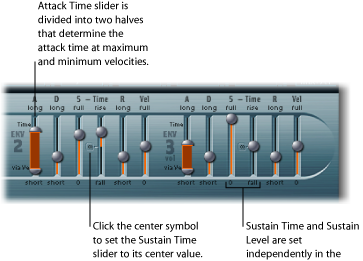
- Attack-Schieberegler: Definiert die Zeitdauer, in der die Amplitude einer Note vom Wert "0" auf die eingestellte Amplitude ansteigt. Die Attack-Drehregler der Hüllkurven ENV 2 und ENV 3 sind zweigeteilt.
Die untere Hälfte des Reglers bestimmt die Attack-Zeit bei hartem Anschlag (Velocity = 127). Die obere Hälfte des Reglers bestimmt die Einschwingzeit bei sanftem Anschlag (Velocity = 1). Klicken Sie auf den Bereich zwischen den Reglerhälften, halten Sie die Maustaste gedrückt und bewegen Sie die beiden Reglerhälften gleichzeitig. Wenn der Bereich zu klein ist, um verschoben zu werden, klicken Sie einfach auf einen unbenutzten Abschnitt im Regelweg und verschieben Sie ihn vertikal.
- Decay-Schieberegler: Bestimmt die Zeitdauer, in welcher der Pegel einer gehaltenen Note auf den Sustain-Pegel abfällt, nachdem die Attack-Phase abgeschlossen ist.
Ist für "Sustain" der maximale Wert gewählt, hat "Decay" keinen Effekt.
Ist für "Sustain" der minimale Wert gewählt, definiert "Decay" die Dauer oder Ausschwingzeit der Note.
- Schieberegler "Sustain" und "Sustain Time": Es gibt zwei Sustain-Parameter, die sich gegenseitig beeinflussen. Der eine steuert den Sustain-Pegel, während der andere die Sustain-Dauer festlegt. Siehe Verwenden der Sustain-Parameter von Envelope 2 und 3 im ES2.
- Schieberegler "Vel" (Velocity Sensitivity): Bestimmt die Anschlagsdynamik der gesamten Hüllkurve. Wenn der Parameter auf sein Maximum eingestellt ist, gibt die Hüllkurve nur bei hartem Anschlag ihren vollen Pegel aus. Bei weicherem Anschlag ändern sich die Hüllkurvenpegel proportional: Bei einer Anschlagsstärke von 50 % wird auch jeder Parameter für den Hüllkurvenpegel halbiert.
Verwenden der Sustain-Parameter von Envelope 2 und 3 im ES2
Wenn für den Schieberegler des Zeitparameters "Sustain Time" der Mittelwert gewählt wurde, verhält sich der Sustain-Pegel-Schieberegler (S) wie der von ADSR-Hüllkurven anderer Synthesizer.
In diesem Fall definiert der Sustain-Pegel-Schieberegler den Pegel, auf dem der Ton bis zum Loslassen der Taste verharrt, nachdem die Attack- und Decay-Phasen abgelaufen sind.
Mit dem Regler "Sustain" wird die Zeit bestimmt, die der Pegel benötigt, um vom Sustain-Pegel auf Null abzufallen oder wieder bis zum Maximum anzusteigen:
Einstellungen in der unteren Hälfte des Reglers "Sustain Time" (Fall) bestimmen die Zeit, die benötigt wird, bis der Pegel vom Sustain-Pegel auf Null abfällt. Je niedriger der Regler eingestellt ist, desto schneller fällt der Pegel ab.
Einstellungen in der oberen Hälfte (Rise) bestimmen die Zeit, die benötigt wird, bis der Pegel vom Sustain-Level bis zum Maximum ansteigt. Je höher der Regler eingestellt ist, desto schneller steigt der Pegel an.
Kennenlernen der Vector-Hüllkurve des ES2
Bei der Vector-Hüllkurve handelt es sich um eine loopfähige Multipoint-Steuerquelle. Sie dient ausschließlich zur Echtzeitsteuerung des Quadratsymbols in der Oszillatoren-Mischstufe (Dreieck) sowie des Planar Pads. Die Vector-Hüllkurve kann anstelle des Modulations-Routers in der Bedienungsoberfläche eingeblendet werden, indem Sie auf die Taste "Vector Envelope" auf der rechten Seite des Routers klicken.

Jede Stimme verfügt über eine eigene Vector-Hüllkurve, die mit dem Beginn einer jeden Note neu ausgelöst (getriggert) wird.
Konzeptionell kommt Ihnen die Vector-Hüllkurve – und das Planar Pad sowie das Dreieck – vielleicht etwas fremd oder sogar einschüchternd vor, aber mit etwas Experimentieren werden Sie feststellen, wie einfach diese Funktionen zu nutzen sind. Durch die Kombination mit anderen Synthese-Optionen im ES2 können Sie einige wirklich einzigartige Sounds erzeugen, die sich – im wahrsten Sinn des Wortes – bewegen.
Deaktivieren Sie die Taste "Solo Point" (beschrieben unter Einstellen des Solo-Punkts der Vector-Hüllkurve im ES2), um die Vector-Hüllkurve zu aktivieren.
Aktivieren Sie die Taste "Solo Point", um die Vector-Hüllkurve zu deaktivieren.
Wenn "Solo Point" eingeschaltet ist, sind nur die aktuell eingestellten Positionen für das Dreieck und das Planar Pad aktiv.
Vector-Hüllkurvensteuerung des Planar Pads und Dreiecks im ES2
Über das Einblendmenü "Vector Mode" unterhalb der Taste "Vector Envelope" wählen Sie das Ziel für die Vector-Hüllkurve aus – das Planar Pad und/oder das Dreieck.
- Off: Die Vector-Hüllkurve steuert weder das Dreieck noch das Planar Pad. Sie ist vollständig abgeschaltet. Nun können Sie die Quadratsymbole im Dreieck und Planar Pad manuell steuern.
- Mix: Die Vector-Hüllkurve steuert das Dreieck, jedoch nicht das Planar Pad.
- XY: Die Vector-Hüllkurve steuert das Planar Pad, jedoch nicht das Dreieck.
- Mix+XY: Die Vector-Hüllkurve steuert sowohl das Dreieck als auch das Planar Pad.
Eine Übersicht der Vector-Hüllkurvenpunkte, -zeiten und -Loops im ES2
Die Zeitachse der Vector-Hüllkurve verläuft von links nach rechts.

Auf der Zeitachse können bis zu 16 Punkte dargestellt werden (in der Abbildung oben werden 10 angezeigt). Jeder Punkt kann die Positionen der Quadratsymbole im Dreieck und Planar Pad steuern (wie unter Vector-Hüllkurvensteuerung des Planar Pads und Dreiecks im ES2 beschrieben).
Die Punkte sind von links nach rechts entlang der Zeitachse fortlaufend nummeriert.
Es sind immer mindestens drei Punkte: Punkt 1 ist der Startpunkt, Punkt 2 ist als Sustain-Punkt definiert und Punkt 3 ist der Endpunkt.
Jeder beliebige Punkt kann zum Sustain-Punkt erklärt werden. Wenn eine gespielte Note ausreichend lange gehalten wird und kein Loop aktiv ist, wird jede Hüllkurvenbewegung beendet, sobald der Sustain-Punkt erreicht ist. Der Sustain-Punkt wird so lange gehalten, bis die Taste losgelassen wird (bis zum MIDI-Note-Off-Befehl).
Jeder beliebige Punkt kann zum Loop-Punkt erklärt werden. Der geloopte Bereich ist der Bereich zwischen Sustain- und Loop-Punkt. Zwischen diesen Punkten können Sie weitere Punkte anlegen, welche die Bewegungen der Quadratsymbole im Planar Pad und Dreieck beschreiben.
Auswählen, Erzeugen und Löschen von Vector-Hüllkurvenpunkten im ES2
Je mehr Punkte Sie definieren, desto komplexer können Sie den Hüllkurvenverlauf gestalten.
Klicken Sie auf den Punkt, um ihn auszuwählen. Jetzt können Sie ihn beliebig bearbeiten.
Klicken Sie bei gedrückter Umschalttaste auf den Bereich zwischen zwei Punkten.
Dabei wird der Bereich zwischen den beiden bereits vorhandenen Punkten entsprechend der angeklickten Position geteilt. Die Summe der beiden neuen Segmentzeiten entspricht dabei der ursprünglichen Segmentzeit. Dies bedeutet, dass die nachfolgenden Punkte ihre absoluten Zeitpositionen beibehalten. Bereits angelegte Positionen der Quadratsymbole für das Dreieck und das Planar Pad werden fixiert, wodurch sichergestellt ist, dass neu erzeugte Punkte keine Auswirkung auf bestehende Bewegungen haben.
Klicken Sie bei gedrückter ctrl-Taste auf den Punkt.
Zurücksetzen der Vector-Hüllkurvenpunkte im ES2 auf die voreingestellten Werte
Eventuell möchten Sie den Wert eines Punkts auf seine Voreinstellung zurücksetzen. Diese Änderung nehmen Sie direkt im Dreieck oder Planar Pad vor:
Halten Sie die Wahltaste gedrückt und klicken Sie auf das Dreieck. Das Quadratsymbol wird auf die Mittelposition im Dreieck zurückgesetzt.
Dadurch setzen Sie alle Oszillatoren auf den gleichen Pegel.
Klicken Sie bei gedrückter Wahltaste auf das Planar Pad.
Das Quadratsymbol wird auf die Mittelposition im Planar Pad zurückgesetzt. Die Werte für X und Y werden auf Null gesetzt.
Einstellen des Solo-Punkts der Vector-Hüllkurve im ES2
Mit der Taste "Solo Point" können Sie die Vector-Hüllkurve ausschalten. Wenn "Solo Point" aktiviert ist, finden keine dynamischen Modulationen durch die Vector-Hüllkurve statt. In diesem Szenario sind die aktuell sichtbaren Quadratsymbol-Positionen im Dreieck und Planar Pad dauerhaft aktiv. Dabei handelt es sich um die Quadratsymbol-Positionen des aktuell ausgewählten Punkts auf der Vector-Hüllkurve.
Wenn Sie einen anderen Punkt der Vector-Hüllkurve auswählen, indem Sie auf ihn klicken, werden die Quadratsymbol-Positionen im Dreieck und Planar Pad auf Ihre Auswahl aktualisiert. Wenn "Solo Point" aktiviert ist, ist dieser neu ausgewählte Punkt der Solo-Punkt.
Hinweis: Sie können die Vector-Hüllkurvenmodulation des Planar Pads unabhängig abschalten, indem Sie den Vector-Modus wie unter Vector-Hüllkurvensteuerung des Planar Pads und Dreiecks im ES2 beschrieben auf "off" einstellen.
Einstellen des Sustain-Punkts der Vector-Hüllkurve im ES2
Wie bereits erwähnt kann jeder beliebige Punkt zum Sustain-Punkt erklärt werden. Wenn die Note ausreichend lang gehalten wird und kein Loop aktiviert ist, bleibt die Hüllkurve beim Sustain-Punkt stehen. Der Sustain-Punkt wird so lange gehalten, bis die Taste losgelassen wird (bis zum MIDI-Note-Off-Befehl).
Klicken Sie oberhalb des gewünschten Punkts auf die türkise Leiste.
Der Sustain-Punkt wird durch ein "S" auf der türkisen Leiste zwischen Punkt und entsprechender Nummer angezeigt.
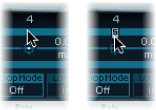
Einstellen der Vector-Hüllkurven-Loops im ES2
Die Vector-Hüllkurve kann im One-Shot-Modus durchlaufen, solange die Note gehalten wird. Alternativ kann sie so eingestellt werden, dass sie eine definierte Anzahl von Wiederholungen durchläuft oder unendlich wiederholt wird – ähnlich wie eine LFO-Modulation. Erzeugt werden diese Wiederholungen mit den Loop-Funktionen.
Die Loop-Parameter erinnern Sie womöglich an Schleifenparameter, die Sie im Zusammenhang mit Samples kennengelernt haben, es gibt jedoch erhebliche Unterschiede. Die Vector-Hüllkurve gibt lediglich Steuersignale aus, die zur Bewegung der Quadratsymbole im Dreieck und Planar Pad benutzt werden. Die Audiosignale des ES2 werden hier keineswegs geloopt.
Einstellen des Loop-Punkts
Jeder beliebige Punkt kann zum Loop-Punkt erklärt werden. Vorausgesetzt die Note wird lange genug gehalten, können Abschnitte der Hüllkurve wiederholt oder geloopt werden.
Der geloopte Bereich ist der Bereich zwischen Sustain- und Loop-Punkt. Zwischen diesen Punkten können Sie nun weitere Punkte erzeugen, welche die Bewegungen der Quadratsymbole im Dreieck und Planar Pad beschreiben.
Klicken Sie unterhalb des gewünschten Punkts auf die türkise Leiste.
Der Loop-Punkt wird durch ein L in der unteren Leiste angezeigt.
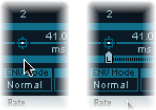
Hinweis: Damit Sie den Loop-Punkt sehen und setzen können, muss "Loop Mode" aktiviert sein (siehe "Setting the Vector Envelope Loop Mode" weiter unten).
Einstellen des Loop-Modus für die Vector-Hüllkurve im ES2
Sie können zwischen den folgenden Loop-Modi für die Vector-Hüllkurve auswählen: Off, Forward, Backward und Alternate.
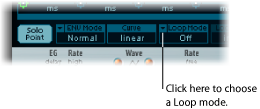
- Off: Wenn "Loop Mode" auf "Off" steht, läuft die Vector-Hüllkurve ohne Wiederholung von Anfang bis Ende ab, insofern der Ton lang genug gehalten wird, um alle Hüllkurvenphasen zu durchlaufen. Die übrigen Loop-Parameter werden deaktiviert.
- Forward: Wenn "Loop Mode" auf "Forward" gesetzt ist, durchläuft die Vector-Hüllkurve all ihre Punkte vom Anfang bis zum Sustain-Punkt, um von dort den Bereich zwischen Sustain-Punkt und Loop-Punkt zyklisch von vorne zu wiederholen.
- Backward: Wenn "Loop Mode" auf "Backward" gesetzt ist, durchläuft die Vector-Hüllkurve all ihre Punkte vom Anfang bis zum Sustain-Punkt, um von dort den Bereich zwischen Sustain-Punkt und Loop-Punkt zyklisch von hinten zu wiederholen.
- Alternate: Wenn "Loop Mode" auf "Alternate" gesetzt ist, läuft die Vector-Hüllkurve vom Anfang bis zum Sustain-Punkt und schaltet dann periodisch vor zum Loop-Punkt und dann wieder zurück zum Sustain-Punkt – wobei die Bewegungsrichtung zwischen "Forward" und "Backward" wechselt.
Einstellen der Loop Rate der Vector-Hüllkurve im ES2
So wie ein LFO einen Geschwindigkeitsparameter (oder Rate-Parameter) hat, können Sie auch für die Loop der Vector-Hüllkurve eine Geschwindigkeit einstellen. Die Loop Rate der Vector-Hüllkurve kann auch zum Projekttempo automatisch synchronisiert werden.
Verschieben Sie die grüne Markierung in der Mitte des Loop-Rate-Balkens nach links oder rechts.
Verschieben Sie das Feld "as set" vertikal (siehe Abbildung unten).
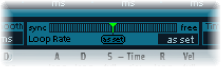
- As set: Wenn Sie den Parameter "Loop Rate" auf "as set" setzen, entspricht die Länge der Schleife der Summe der Zeiten zwischen Sustain- und Loop-Punkt. Klicken Sie auf das Feld "as set" unterhalb des Reglers "Rate", um diese Funktion auszuwählen.
- Rhythmic: Wenn Sie den Parameter "Loop Rate" auf einen rhythmischen Wert (sync) einstellen, indem Sie die Loop-Rate-Markierung in die linke Hälfte des Regelwegs verschieben, folgt die Loop Rate dem Projekttempo. Der Wertebereich erstreckt sich von 32 Takten bis zum Notenwert einer 64stel Triole.
- Free: Sie können auch eine freie Loop Rate einstellen, indem Sie die Loop-Rate-Markierung in die rechte Hälfte des Regelwegs (free) verschieben. Der Wert gibt an, wie viele Schleifendurchgänge pro Sekunde erfolgen.
Hinweis: Wenn die Loop Rate nicht auf "as set" steht, werden bei aktiviertem Loop Mode ("Forward", "Backward" oder "Alternate") die Zeiten der Segmente zwischen Loop- und Sustain-Punkt sowie ggf. die Zeit "Loop Smooth" anstatt in Millisekunden in Prozent der Schleifendauer angezeigt.
Einstellen weicher Loop-Übergänge für die Vector-Hüllkurve im ES2
Wenn Sie für "Loop Mode" den Wert "Forward" oder "Backward" gewählt haben, gibt es einen Punkt, an dem die Schleife vom Sustain-Punkt zum Loop-Punkt springt bzw. umgekehrt. Mit dem Parameter "Loop Smooth" können Sie diesen Übergang nivellieren und so abrupte Positionswechsel vermeiden.
Wenn "Loop Rate" auf "Sync" oder "Free" steht, wird die Loop-Smooth-Zeit in Prozent der Loop-Dauer angegeben.
Wenn "Loop Rate" auf "as set" eingestellt ist, wird die Loop-Smooth-Zeit in Millisekunden (ms) angegeben.
Eingeben der Loop-Anzahl für die Vector-Hüllkurve im ES2
Sie können die Anzahl der Loop-Durchgänge der Vector-Hüllkurve vorgeben. Nach der festgelegten Anzahl an Wiederholungen läuft die Vector-Hüllkurve vom Sustain-Punkt weiter. Mögliche Werte sind "1" bis "10" sowie "infinite" für die unendliche Wiederholung.
Einstellen des Release-Phasen-Verhaltens der Vector-Hüllkurve im ES2
Im Menü "Env Mode" stehen zwei Optionen für die Release-Phase zur Auswahl: Normal und Finish.
Verwenden des Modus "Normal" für die Vector-Hüllkurve des ES2
Wenn im Menü "Env Mode" der Modus "Normal" ausgewählt ist und Sie eine gehaltene Taste loslassen (Note-Off-Befehl), geht die Vector-Hüllkurve in die Release-Phase über (die Phase nach dem Sustain-Punkt). Das heißt, dieser Übergang in die Release-Phase erfolgt von dem Punkt der Vector-Hüllkurve aus, an dem Sie die Taste losgelassen haben.
Daraus ergeben sich folgende Möglichkeiten:
Ist die Loop-Funktion ausgeschaltet, wird der Sustain-Punkt bei Erreichen so lange gespielt, wie Sie eine Taste gedrückt halten.
Ist die Loop-Funktion aktiviert und liegt der Loop-Punkt vor dem Sustain-Punkt, wird die Loop (Schleife) so lange gespielt, wie Sie eine Taste gedrückt halten.
Ist die Loop-Funktion aktiviert und liegt der Loop-Punkt hinter dem Sustain-Punkt, wird der Vector-Hüllkurven-Loop so lange in der Schleife gespielt, bis die gesamte Release-Phase des Sounds abgeschlossen ist, die mit dem Parameter "ENV 3 Release" festgelegt ist.
Verwenden des Modus "Finish" für die Vector-Hüllkurve des ES2
Wenn für "Env Mode" der Modus "Finish" ausgewählt ist und Sie eine gedrückte Taste loslassen, geht die Vector-Hüllkurve nicht sofort in die Release-Phase über. Stattdessen vollzieht sie ihren eingestellten Verlauf bis zum Endpunkt, unabhängig davon, ob Sie die Taste loslassen oder halten.
Daraus ergeben sich folgende Möglichkeiten:
Ist die Loop-Funktion ausgeschaltet, wird der Sustain-Punkt ignoriert. Die Vector-Hüllkurve durchläuft unabhängig davon, ob Sie die Taste halten oder loslassen, alle Punkte bis zum Endpunkt.
Ist die Loop-Funktion eingeschaltet, vollzieht die Vector-Hüllkurve ihren eingestellten Verlauf bis zum Erreichen des Loop-Punkts und spielt die Loop, bis der Endpunkt erreicht ist, unabhängig davon, ob Sie die Taste loslassen oder halten. Dabei spielt es keine Rolle, ob der Loop-Punkt vor oder hinter dem Sustain-Punkt liegt.
Ist die Loop-Funktion eingeschaltet und "Loop Count" auf einen anderen Wert als "infinite" eingestellt, läuft die Vector-Hüllkurve bis zu den nachfolgenden Punkten – nachdem sie die eingestellten Loop-Schleifen absolviert hat. Ist "Loop Count" hingegen auf "infinite" gesetzt, werden die Punkte nach der Schleife ignoriert. Siehe ES2.
Auswählen der Kurvenform für die Übergangspunkte der Vector-Hüllkurve im ES2
Mit dem Parameter "Curve" können Sie die Kurvenform zwischen den einzelnen Punkten bestimmen. Sie haben die Wahl zwischen neun konvexen und neun konkaven Formen. Außerdem stehen die beiden extremen Formen "hold+step" und "step+hold" zur Verfügung, die eine sprunghafte Modulation erzeugen.
- step+hold: Der Sprung findet zu Beginn des eingestellten Übergangs statt.
- hold+step: Der Sprung findet zum Ende des eingestellten Übergangs statt.
Hinweis: Mit "hold+step" lassen sich rhythmische Modulationen mit bis zu 15 Schritten verwirklichen.
Einstellen von Vector-Hüllkurvenzeiten im ES2
Bis auf den ersten Punkt, der mit dem Beginn der Note (dem Note-On-Befehl) zusammenfällt, hat jeder Punkt einen Parameter "Time". Dieser Parameter beschreibt die Dauer, in welcher die Positionsmarkierung vom vorherigen zum aktuellen Punkt läuft. Die Zeiten werden normalerweise in Millisekunden (ms) angegeben.
Klicken Sie auf den numerischen Wert und ziehen Sie vertikal daran.

Hinweis: Durch die Änderung des Zeitwerts ändern sich die absoluten Zeitpositionen aller nachfolgenden Punkte.
Verschieben Sie den Parameter "Time" bei gedrückter ctrl-Taste, um die Laufzeit zum nächsten Punkt zu verkürzen oder zu verlängern. Die Zeiteinstellung des darauf folgenden Punkts wird gleichzeitig um den entsprechenden Betrag angepasst. Dies bedeutet, dass dieser und die nachfolgenden Punkte ihre absoluten Zeitpositionen beibehalten.
Zeitbezogenes Skalieren der Vector-Hüllkurve des ES2
Sie können die gesamte Vector-Hüllkurve dehnen und stauchen. Das ist besonders dann hilfreich, wenn Sie die Geschwindigkeit der Vector-Hüllkurve beispielsweise verdoppeln möchten. Anstatt den Zeitwert aller Punkte zu halbieren, können Sie den Parameter "Time Scaling" über dem Attack-Drehregler für ENV3 auf 50 % einstellen.
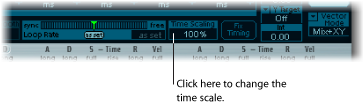
Der Wertebereich für "Time Scaling" reicht von 10 % bis 1000 %. Die Werte sind logarithmisch skaliert.
Wenn für "Loop Rate" der Wert "as set" gewählt ist, beeinflusst die Skalierung auch die Loop.
Wenn für "Loop Rate" ein freier oder gesyncter Wert gewählt wurde, nimmt der Parameter "Time Scaling" keinen Einfluss auf diese Einstellung.
ES2 Fix Timing – Normalisieren von Time Scaling und Loop Rate
Durch Klicken auf die Taste "Fix Timing" (rechts neben den Time Scaling-Parametern) werden die Werte für "Time Scaling" mit den einzelnen Vector-Hüllkurvenzeiten multipliziert und "Time Scaling" wird wieder auf 100 % gesetzt. Daraus folgt kein hörbarer Unterschied. Hierbei handelt es sich einfach um einen Normalisierungsvorgang, der der Normalisierungsfunktion in der Region-Parameterbox ähnelt.
Wenn "Loop Rate" auf einen gesyncten Wert gesetzt wurde, schalten Sie die "Loop Rate" durch Klicken auf "Fix Timing" auf "as set", wodurch die absolute Rate erhalten bleibt.
Verwenden des Kontextmenüs der Vector-Hüllkurve im ES2
Eine Vielzahl an Befehlen und Funktionen der Vector-Hüllkurve lassen sich über einen Rechtsklick auf die Vector-Hüllkurve aufrufen. Dadurch wird das unten dargestellte Kontextmenü geöffnet.
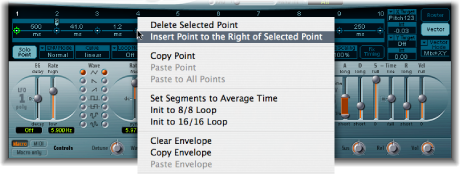
Wählen Sie einen beliebigen Eintrag in dem Menü, um diesen Befehl oder diese Funktion auszuführen.
Verwenden des Planar Pads im ES2
Das Planar Pad basiert auf den beiden Achsen X und Y. Die X-Achse entspricht der horizontalen Ebene, die Y-Achse der vertikalen Ebene.
Da Sie mit X und Y jeweils einen benutzerdefinierten Parameter modulieren können, lässt sich die Maus also wie ein Joystick einsetzen.
Die Achsen X und Y haben positive und negative Wertebereiche. Während Sie das Quadratsymbol verschieben, werden permanent Werte für beide Achsen ausgegeben.

Auswählen eines Vector-Ziels – Modulationsziele
Über die Target-Menüs für "Vector X" und "Vector Y" bestimmen Sie, welcher Parameter über die Bewegungen des Quadratsymbols im Planar Pad moduliert wird. Die Modulationsziele sind mit den im Router verfügbaren Modulationszielen identisch. Erläuterungen hierzu finden Sie unter Referenz der Modulationsziele im ES2.
Die Position des Quadratsymbols im Planar Pad steht auch im Router über die Einträge "Pad-X" und "Pad-Y" in den Quellen und den via-Optionen zur Auswahl. Siehe Referenz der Modulationsquellen im ES2 und Verwenden von via-Quellen zur Steuerung der Modulationsintensität des ES2.
Einstellen der Vector-Intensität – Festlegen einer Modulationsintensität
Die maximale Intensität, die Empfindlichkeit, aber auch die Polarität der Modulation bestimmen Sie mit "Vector X Int" und "Vector Y Int".
Ziehen Sie vertikal in den Int-Feldern für "Vector X" und "Vector Y".
Verwenden Sie einen negativen Wert, um die Polarität der Modulation umzukehren.
Referenz der Modulationsziele im ES2
Im Folgenden finden Sie eine Liste aller Targets, die als Modulationsziel in Echtzeit zur Verfügung stehen.
Oszillator-Ziele im ES2
Die folgende Tabelle enthält alle Oszillator-relevanten Modulationsziele.
Target | Anmerkungen |
|---|---|
Pitch123 | Moduliert die Frequenz (also die wahrgenommene Tonhöhe) aller drei Oszillatoren. Ein LFO als Source führt bei diesem Target zu Vibrato- und Sireneneffekten. Eine Hüllkurvenmodulation mit der Einstellung Null für Attack, kurzem Decay, Null für Sustain und kurzem Release als Quelle wird für synthetische Tomtom- und Kickdrum-Sounds benötigt. |
Pitch 1 | Moduliert die Frequenz (Tonhöhe) von Oszillator 1. Sehr dezente Hüllkurvenmodulationen führen dazu, dass sich das Ausmaß der Verstimmung gegenüber den anderen Oszillatoren mit der Zeit verändert, wenn Oszillator 1 zusammen mit einem anderen (nicht modulierten) Oszillator erklingt. Das gilt auch für andere Pitch-Ziele und ist besonders für Synthesizer-Bläserklänge empfehlenswert. |
Pitch 2 | Moduliert die Frequenz (Tonhöhe) von Oszillator 2. |
Pitch 3 | Moduliert die Frequenz (Tonhöhe) von Oszillator 3. |
Detune | Moduliert das Ausmaß der Verstimmung zwischen allen drei Oszillatoren. Bitte beachten Sie, dass die Empfindlichkeit für alle Tonhöhen-Targets von der Modulationsintensität abhängt. Die Abstufungen sind in der Liste unten aufgeführt und erlauben es Ihnen, sehr dezente Vibrati im Cent-Bereich (1/100 Halbton) und große Tonhöhensprünge im Oktavbereich zu erzeugen.
Daraus lassen sich folgende einfache Regeln für die Modulationsintensität ableiten.
|
OscWaves | Je nachdem, welche Wellenformen in den einzelnen Oszillatoren gewählt wurden, modulieren Sie mit diesem Target:
"OscWaves" wirkt auf alle Oszillatoren gleichzeitig. Weitere Informationen zu den Effekten dieser Modulationen finden Sie unter Verwenden der Pulsbreitenmodulation im ES2, Verwenden der Frequenzmodulation im ES2, Verwenden von Noise im ES2 (nur Oszillator 3) und Verwenden von Digiwaves im ES2. |
Osc1Wave | Je nachdem, welche Wellenform für Oszillator 1 ausgewählt ist, können Sie die Impulsbreite von rechteckigen und Impulswellen, den Umfang der Frequenzmodulation oder die Digiwave-Position steuern. Hinweis: In klassischen FM-Synthesizern wird der FM-Umfang in Echtzeit von Velocity-empfindlichen Hüllkurvengeneratoren gesteuert. Wählen Sie hierfür eine der ENVs als Quelle. |
Osc2Wave | Siehe Osc1Wave; entsprechend für Oszillator 2, außer dass Oszillator 2 keine FM bietet. Bitte beachten Sie, dass die Pulsbreitenmodulation sogar mit der synchronisierten Rechteckwelle und mit der ringmodulierten Rechteckwelle funktioniert. |
Osc3Wave | Siehe Osc1Wave und Osc2Wave; entsprechend für Oszillator 3, der weder Ringmodulation noch FM bietet. Dafür kann die Klangfarbe des Rauschens (Noise) von Oszillator 3 mit diesem Parameter moduliert werden. |
OscWaveB | Die Übergänge zwischen Digiwaves während einer Wavetable-Modulation (bei der Sie zwischen verschiedenen Digiwaves umschalten) verläuft immer weich. Sie können die Form des Übergangs mithilfe des Ziels "OscWaveB" dauerhaft zwischen weich und hart modulieren. Dieses Ziel gilt für alle Oszillatoren. |
Osc1WaveB | Wenn die Wavetable-Modulation für Digiwaves aktiviert ist (und "Osc1Wav" verwendet wird), können Sie die Art der Überblendung zwischen Digiwaves bei Oszillator 1 modulieren. Wenn Sie Oszillator 1 frequenzmodulieren, ergeben sich durch das Ziel "Osc1WaveB" wesentlich höhere FM-Intensitäten als durch die Ziele "Osc1 FM" oder "Osc1Wave". |
Osc2WaveB | Identisch wie oben für eine Digiwave, die das Ziel " Osc2Wav" nutzt. |
Osc3WaveB | Identisch wie oben für eine Digiwave, die "Osc3Wav" als Ziel nutzt. |
SineLev1 | Mit "SineLevl" (Sine Level) modulieren Sie den Pegel des Sinusgrundtons von Oszillator 1. Der Parameter bestimmt die Grundtönigkeit des Klangs von Oszillator 1. Siehe Vollerer ES2-Sound mit Sine Level. |
OscLScle | Mit "OscLScle" (Osc Level Scale) modulieren Sie den Pegel aller drei Oszillatoren gleichzeitig. Der Modulationswert 0 schaltet alle Oszillatoren stumm, während der Wert 1 den gesamten Mix um 12 dB anhebt. Diese Modulation erfolgt immer vor dem Drive-Verzerrer und eignet sich daher besonders für dynamisch verlaufende Verzerrungen. |
Osc1Levl | Mit (Osc 1 Level) modulieren Sie den Pegel von Oszillator 1. |
Osc2Levl | Mit (Osc 2 Level) modulieren Sie den Pegel von Oszillator 2. |
Osc3Levl | Mit (Osc 3 Level) modulieren Sie den Pegel von Oszillator 3. |
Filter-Ziele im ES2
Die folgende Tabelle enthält alle Filter-relevanten Modulationsziele.
Target | Anmerkungen |
|---|---|
Cutoff 1 | Moduliert die Cutoff-Frequenz-Parameter von Filter 1. Siehe Verwenden der ES2-Parameter "Filter Cutoff" und "Resonance. |
Resonance 1 | (Reso 1) Moduliert die Resonance-Parameter von Filter 1. |
Cutoff 2 | Moduliert die Cutoff-Frequenz-Parameter von Filter 2. |
Resonance 2 | (Reso 2) Moduliert die Resonance-Parameter von Filter 2. |
LPF FM | Bestimmt die Intensität der Frequenzmodulation für das Lowpass-Filter (LPF FM) in Filter 2 – mit einer Sinuswelle (mit gleicher Frequenz wie Oszillator 1). Dieser Parameter ist beschrieben unter Modulation der Frequenz in Filter 2 des ES2. |
Cut 1+2 | Moduliert die Cutoff-Frequenz beider Filter parallel. Das ist, als ob Sie die identische Modulation auf "Cutoff 1" und "Cutoff 2" in zwei Modulations-Routings anwenden. |
Cut1inv2 | Mit "Cut1inv2" (Cutoff 1 normal und Cutoff 2 invers) modulieren Sie gleichzeitig die Cutoff-Frequenzen der ersten und zweiten Filter gegenphasig (in unterschiedliche Richtungen). Wenn die Cutoff-Frequenz des ersten Filters durch die Modulation steigt, wird die Cutoff-Frequenz des zweiten Filters nach unten verschoben und umgekehrt. Wenn Sie Filter 1 als Hochpass einstellen und eine serielle Filterverschaltung für Filter 2 wählen, ergibt sich ein Bandpass. Eine Modulation des Cut1 inv 2Targets sorgt in diesem Szenario für eine Modulation der Bandbreite des Bandpass-Filters. |
Filter Blend | (FltBlend) moduliert den Parameter "Filter Blend". Siehe Die Oberfläche des ES2. |
Weitere ES2-Ziele
Die folgende Tabelle enthält alle weiteren Modulationsziele.
Target | Anmerkungen |
|---|---|
Amp | Mit diesem Target modulieren Sie die Dynamikstufe, also den Pegel der Stimmen. Wenn Sie "Amp" als Target wählen und es mit einem LFO als Source modulieren, schwankt der Pegel periodisch und Sie hören ein Tremolo. |
Pan | Mit diesem Target modulieren Sie die Panoramaposition der Stimme im Stereo-Spektrum. Wenn Sie "Pan" mit einem LFO modulieren, hören Sie ein Stereo-Tremolo (Auto-Panning). Im Unison-Modus werden die Panoramapositionen der einzelnen Stimmen automatisch über das gesamte Stereo-Spektrum verteilt. Dennoch kann "Pan" moduliert werden. Dabei werden die einzelnen Positionen parallel verschoben. |
LFO1Asym | (LFO1 Asymmetry) moduliert die ausgewählte Wellenform von LFO 1. Bei einer Rechteckwelle wird die Pulsbreite verändert. Bei einer Dreieckwelle werden Änderungen zwischen Dreieck und Sägezahn erzeugt. Bei einer Sägezahnwelle wird der Nulldurchgang angehoben. |
LFO1Curve | Mit diesem Target modulieren Sie die Glättung von Rechteck- und Zufallswellen. Wenn der LFO eine Dreieck- oder Sägezahnwelle benutzt, wechselt er zwischen konvexen, linearen und konkaven Kurven. |
Skalierte ES2-Modulationsziele
Die folgenden Modulationsziele sorgen für eine skalierte Modulation, was bedeutet, dass der Ziel-Parameterwert mit dem Modulationswert multipliziert wird. Beispiel: Bei einem Modulationswert von 0.0 tritt keine Änderung auf, ein Modulationswert von +1.0 entspricht einer Multiplikation mit dem Faktor 10, während ein Modulationswert von −1.0 einer Multiplikation mit dem Faktor 0.04 gleichkommt.
Target | Anmerkungen |
|---|---|
LFO1Rate | Mit diesem Target modulieren Sie die Frequenz (Rate) des LFO 1. Sie können die Rate von LFO 1 automatisch beschleunigen oder verlangsamen, indem Sie das Ziel "LFO1Rate" mit einem der Hüllkurvengeneratoren (ENCV) oder mit LFO 2 modulieren. |
Env2Atck | (Envelope 2 Attack) moduliert die Attack-Zeit des zweiten Hüllkurvengenerators. |
Env2Dec | (Envelope 2 Decay) moduliert die Decay-Zeit des zweiten Hüllkurvengenerators. Wenn Sie "Env2Dec" als Target und "Velocity" als Source wählen, können Sie mit der Anschlagsgeschwindigkeit die Dauer bestimmen, mit der die Noten abklingen. Wählen Sie "Keyboard" als Source und hohe Noten klingen schneller (oder langsamer) ab als tiefe Noten. |
Env2Rel | Mit "Env2Rel" (Envelope 2 Release) modulieren Sie die Release-Zeit des zweiten Hüllkurvengenerators. |
Env2Time | Mit "Env2Time" (Envelope 2 All Times) modulieren Sie alle Zeitparameter von ENV2: Attack, Decay, Sustain und Release. |
Env3Atck | Mit "Env3Atck" (Envelope 3 Attack) modulieren Sie die Attack-Zeit von ENV3. |
Env3Dec | Mit "Env3Dec" (Envelope 3 Decay) modulieren Sie die Decay-Zeit von ENV3. |
Env3Rel | Mit "Env3Rel" (Envelope 3 Release) modulieren Sie die Release-Zeit von ENV3. |
Env3Time | Mit "Env3Time" (Envelope 3 All Times) modulieren Sie alle Zeitparameter von ENV3: Attack, Decay, Sustain und Release. |
Glide | Mit diesem Target modulieren Sie die Dauer des Portamentos (Glide). Wenn Sie "Glide" modulieren, wobei "Velocity" als Quelle ausgewählt ist, bestimmt die Anschlagsgeschwindigkeit die Dauer, in der die gespielte Note die Zieltonhöhe erreicht. |
Referenz der Modulationsquellen im ES2
Folgende Modulationsquellen sind verfügbar:
Source | Anmerkungen |
|---|---|
LFO1 | LFO 1 dient als Quelle. |
LFO2 | LFO 2 dient als Quelle. |
ENV1 | Hüllkurvengenerator 1 dient als Quelle. |
ENV2 | Hüllkurvengenerator 2 dient als Quelle. |
ENV3 | Hüllkurvengenerator 3 dient als Quelle. Der dritte Hüllkurvengenerator bestimmt zugleich immer den Pegelverlauf jeder Note. |
Pad-X, Pad-Y | Ordnet die Achsen des Planar Pads als Modulationsquellen für das gewählte Modulationsziel zu. Siehe Verwenden des Planar Pads im ES2 und Kennenlernen der Vector-Hüllkurve des ES2. |
Max | "Max" setzt den Wert für diese Quelle auf +1. Dadurch ergeben sich interessante Optionen zur Steuerung der Modulationsintensität mit allen verfügbaren via-Werten. |
Kybd | "Kybd" (Keyboard) gibt den Wert für die Tastaturposition (die MIDI-Notennummer) aus. Der Bezugspunkt ist das C3 (ein Output-Wert von 0). Bei fünf Oktaven darüber oder darunter wird ein Output-Wert von –1 bzw. +1 ausgegeben. Moduliert das Ziel "Cut 1+2" mit der Quelle "Kybd", um die Cutoff-Frequenzen der Filter über die Tastaturposition zu steuern: Je nachdem, in welcher Lage Sie auf der Tastatur spielen, werden die Cutoff-Frequenzen entsprechend geändert. Eine Modulationsintensität von 0.5 skaliert die Cutoff-Frequenzen proportional zu den Tonhöhen der Tastaturnoten. |
Velo | Die Anschlagsdynamik dient als Source. |
Bender (Pitch Bender) | Das Pitch-Bend-Rad dient als bipolare Modulationsquelle. Dies gilt auch, wenn bei den Oszillatoren die Empfindlichkeit des Benders (Bend Range) auf 0 gesetzt ist. |
ModWhl | Das Modulationsrad dient als Modulationsquelle.Hinweis: In den meisten Anwendungsfällen verwenden Sie das Rad als via-Controller. Üblicherweise dient es zur Steuerung der Intensität der periodischen LFO-Modulationen. In diesem Fall kann es für direkte, statische Modulationen benutzt werden wie zur Steuerung der beiden Filter-Cutoff-Frequenzen (Ziel = Cut 1+2). |
Touch | Die Druckdynamik dient als Modulationsquelle, wenn Sie für Source "Touch" (After Touch) wählen. Der ES2 spricht auf Poly-Pressure (polyphones Aftertouch) an.Hinweis: Wenn Sie das Target auf "Cut 1+2" einstellen, fallen und steigen die Cutoff-Frequenzen abhängig von der Stärke, mit der Sie eine Taste auf einem anschlagsempfindlichen MIDI-Keyboard – nach dem ersten Anschlagen der Note – drücken. |
Whl+To | Sowohl das Modulationsrad als auch die Druckdynamik dienen als Modulationsquelle. |
MIDI-Controller A-F | Im Router finden Sie die Felder "Ctrl A" bis "Ctrl F", die beliebigen Controller-Nummern zugewiesen werden können. Weitere Informationen finden Sie unter Verwenden der Makro-Drehregler und Zuweisen der Controller im ES2. |
RndN01 | "RndNO1" (Note On Random1) gibt immer, wenn eine Note ausgelöst oder erneut ausgelöst wird, einen neuen Zufallswert zwischen –1,0 und 1,0 aus. Die (zufällige) Note-On-Modulation bleibt während der gesamten Notendauer bis zum nächsten Note-On-Trigger konstant.Hinweis: Wenn Sie im Legato-Modus legato spielen, tritt keine Werteänderung auf. |
RndN02 | "RndNO2" (Note On Random 2) verhält sich grundsätzlich wie "Note On Random1", mit dem Unterschied, dass neue Werte gleitend und nicht schrittweise erreicht werden. Die Gleitzeit wird durch den Parameter "Glide" und dessen eventuelle Modulationen bestimmt. Ein weiterer Unterschied liegt darin, dass sich der Wert der Zufallsmodulation ändert, wenn Sie im Legato-Modus legato spielen. |
SideCh | SideCh (Side-Chain-Modulation) verwendet ein Side-Chain-Signal als Modulationssignal (Trigger). Die Side-Chain-Quelle wird über das Menü "Side Chain" in dem grauen Bereich am oberen Rand des Plug-In-Fensters ausgewählt. Sie wird über den internen Hüllkurvenfolger gespeist, der eine Modulation auf Basis des aktuellen Eingangssignals im Side-Chain erzeugt. |
Referenz der Via-Modulationsquellen im ES2
Die folgenden Sources können verwendet werden, um die Modulationsintensität zu steuern.
via Source | Anmerkungen |
|---|---|
LFO1 | Die Modulation schwankt mit der Geschwindigkeit und Wellenform von LFO1, der die Modulationsintensität steuert. |
LFO2 | Die Modulation schwankt mit der Geschwindigkeit und Wellenform von LFO2, der die Modulationsintensität steuert. |
ENV1 | ENV1 regelt die Modulationsintensität. |
ENV2 | ENV2 regelt die Modulationsintensität. |
ENV3 | ENV3 steuert die Modulationsintensität. |
Pad-X, Pad-Y | Die beiden Achsen des Planar Pads stehen ebenfalls als via-Quellen zur Verfügung, wodurch Sie sie zur Steuerung der Modulationsintensität verwenden können. |
Kybd | "Kybd" (Keyboard) gibt den Wert für die Tastaturposition (die MIDI-Notennummer) aus. Der Bezugspunkt ist das C3 (ein Output-Wert von 0). Bei fünf Oktaven darüber oder darunter wird ein Output-Wert von –1 bzw. +1 ausgegeben. Wenn Sie "Pitch123" als Ziel auswählen, es mit der Quelle "LFO1" modulieren und "Keyboard" als via-Wert wählen, ändert sich "Vibrato Depth" abhängig von der Tastenposition. Das heißt, die Intensität des Vibratos ist dann bei höheren oder tieferen Noten eine andere als bei der angegebenen Keyboardposition. |
Velo | Wenn Sie für "via" die Option "Velo" (Velocity) wählen, wird die Intensität der Modulation von der Anschlagsgeschwindigkeit geregelt, je nachdem wie fest bzw. schnell die Taste gedrückt wird. |
Bender (Pitch Bender) | Das Pitch-Bend-Rad regelt die Modulationsintensität. |
ModWhl | Wenn Sie "ModWhl" (Modulation Wheel) für "via" wählen, wird die Intensität der Modulation in Abhängigkeit vom Modulationsrad geregelt. |
Touch | Wenn Sie für "via" den Wert "Touch" (Aftertouch) wählen, wird die Modulation in Abhängigkeit vom Druck geregelt, den Sie auf die Tastatur ausüben (Aftertouch wird auch als Druckempfindlichkeit) bezeichnet. |
Whl+To | Sowohl das Modulationsrad als auch Aftertouch (Druckdynamik) steuern die Modulationsintensität. |
MIDI-Controller A-F | Die MIDI-Controller im Router werden als "Ctrl A–F" bezeichnet, nicht als "Expression", "Breath" und "General Purpose 1–4" (die MIDI-Controller 16 bis 19 sind auch unter der Bezeichnung "General Purpose Slider 1/2/3/4" bekannt). Diese können über die Menüs im Abschnitt mit den Controller-Zuweisungen am unteren Rand der Bedienungsoberfläche frei wählbaren Controller-Nummern zugewiesen werden (drücken Sie die Taste "MIDI", um die Menüs A bis F einzublenden). |
RndN01 | "RndNO1" (Note On Random1) gibt immer, wenn eine Note ausgelöst oder erneut ausgelöst wird, einen neuen Zufallswert für die Modulationsintensität zwischen –1,0 und 1,0 aus. Die zufällige Note-On-Modulation bleibt während der Notendauer bis zum nächsten Noten-On-Trigger konstant.Hinweis: Wenn Sie im Legato-Modus legato spielen, tritt keine Werteänderung auf. |
RndN02 | "RndNO2" (Note On Random 2) verhält sich grundsätzlich wie "Note On Random1", mit dem Unterschied, dass neue Intensitätswerte gleitend und nicht schrittweise erreicht werden. Die Gleitzeit wird durch den Parameter "Glide" und dessen eventuelle Modulationen bestimmt. Ein weiterer Unterschied liegt darin, dass sich der Wert der Zufallsmodulation ändert, wenn Sie im Legato-Modus legato spielen. |
SideCh | SideCh (Side Chain-Modulation) verwendet ein Side-Chain-Signal als Signal für die Modulationsintensität (Trigger). Die Side-Chain-Quelle wird über das Menü "Side Chain" in dem grauen Bereich am oberen Rand des Plug-In-Fensters ausgewählt. Sie wird über den internen Hüllkurvenfolger gespeist, der eine Modulation auf Basis des aktuellen Eingangssignals im Side-Chain erzeugt. |
